
创建工程视图尤其是部件的工程图后,往往需要向该视图中的零件和子部件添加引出序号和明细表。明细表是显示在工程图中的BOM表标注,为部件的零件或者子部件按照顺序标号。它可以显示两种类型的信息:仅零件或第一级零部件。引出序号就是一个标注标志,用于标识明细表中列出的项,引出序号的数字与明细表中零件的序号相对应。添加了引出序号和明细表的工程图如图5-53所示。
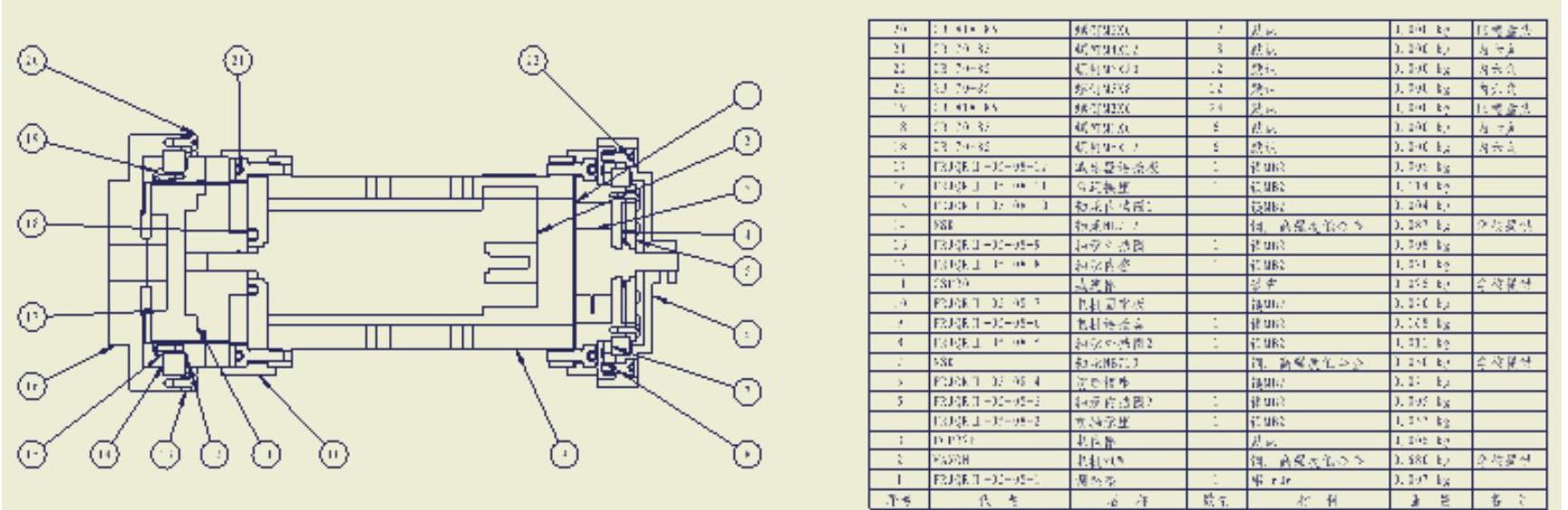
图5-53 添加了引出序号和明细表的工程图
1.引出序号
在Inventor中,可以为部件中的单个零件标注引出序号,也可以一次为部件中的所有零部件标注引出序号。
Inventor 2012中,单个引出序号的设置和以前版本大有不同。
要为单个零件标注引出序号,可以:
(1)单击【标注】标签栏【表格】面板上的【引出序号】工具按钮 ,然后左键单击一个零件,同时设置指引线的起点,这时会打开【BOM表特性】对话框,如图5-54所示。
,然后左键单击一个零件,同时设置指引线的起点,这时会打开【BOM表特性】对话框,如图5-54所示。
(2)【源】选项中的【文件】文本框显示用于在工程图中创建BOM表的源文件。
(3)【BOM表视图】中,可以选择适当的BOM表视图,可以选择【装配结构】或者【仅零件】选项。源部件中可能禁用“仅零件”视图。如果在明细表中选择了“仅零件”视图,则源部件中将启用“仅零件”视图。需要注意的是:BOM表视图仅适用于源部件。
(4)【级别】中的第一级为直接子项指定一个简单的整数值。
(5)【最少位数】选项用于控制设置零部件编号显示的最小位数。下拉列表中提供的固定位数范围是1~6。
(6)设置好该对话框的所有选项后,单击【确定】按钮,此时鼠标指针旁边出现指引线的预览,移动鼠标以选择指引线的另外一个端点,单击鼠标左键以选择该端点。然后单击右键,在打开菜单中选择【继续】选项,则创建了一个引出序号。
此时可以继续为其他零部件添加引出序号,或者按下Esc键退出。
要为部件中所有的零部件同时添加引出序号,可以单击【标注】标签栏【表格】面板上的
【自动引出符号】工具按钮 ,然后选择一个视图,此时打开【自动引出序号】对话框,如图5-55所示,设置完毕后单击【确定】按钮,则该视图中的所有零部件都会自动添加引出序号。
,然后选择一个视图,此时打开【自动引出序号】对话框,如图5-55所示,设置完毕后单击【确定】按钮,则该视图中的所有零部件都会自动添加引出序号。
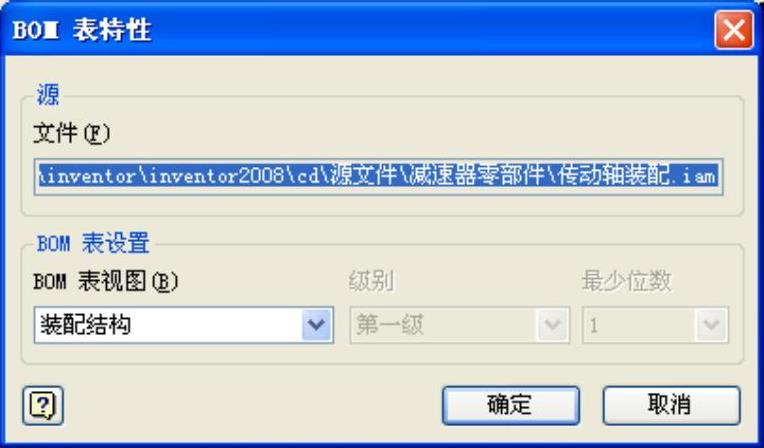
图5-54 “项目编号”对话框
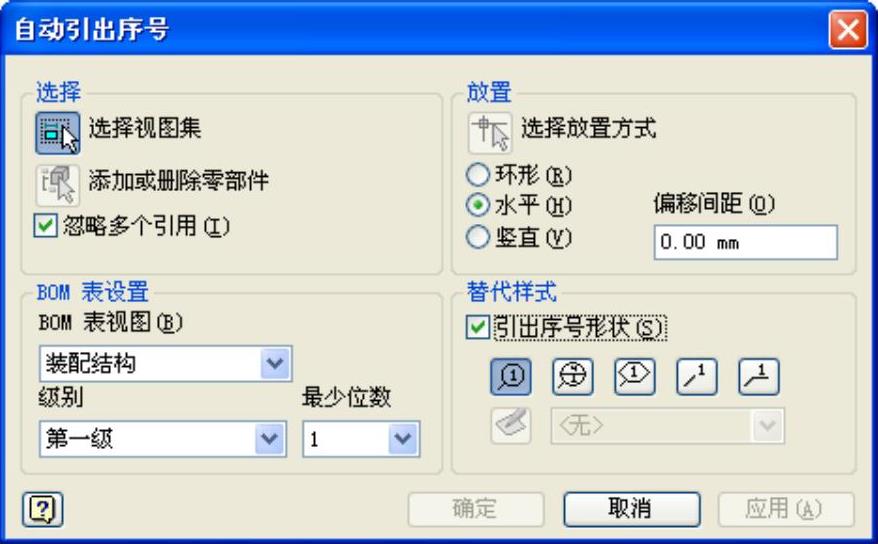
图5-55 “自动引出序号”对话框
当引出序号被创建以后,可以用鼠标左键点住某个引出序号以拖动到新的位置。还可以利用右键菜单的相关选项对齐进行编辑:(www.xing528.com)
(1)选择【编辑引出序号】选项,则打开【编辑引出序号】对话框,如图5-56所示,可以编辑引出符号的形状、符号等。
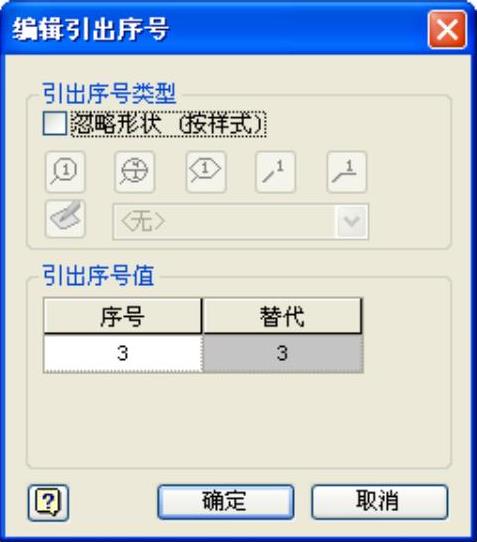
图5-56 “编辑引出序号”对话框
(2)【附着引出符号】选项可以将另一个零件或自定义零件的引出序号附着到现有的引出序号。
其他的选项的功能和前面讲过的类似,故不再重复。
2.明细表
在Inventor 2012中,明细表有了较大的变化。用户除了可以为部件自由添加明细的同时,还可以对关联的BOM表进行相关设置。
明细表的创建十分简单。单击【标注】标签栏【表格】面板上的【明细栏】工具按钮 ,在图示上左键单击一个视图,则打开图5-57所示【明细栏】对话框。首先读者需要选择要为其创建明细表的视图,以及视图文件,单击该对话框的【确定】按钮,则此时在鼠标指针旁边出现矩形框,即明细表的预览,在合适的位置单击左键,则自动创建部件明细表。
,在图示上左键单击一个视图,则打开图5-57所示【明细栏】对话框。首先读者需要选择要为其创建明细表的视图,以及视图文件,单击该对话框的【确定】按钮,则此时在鼠标指针旁边出现矩形框,即明细表的预览,在合适的位置单击左键,则自动创建部件明细表。
关于【明细栏】对话框的设置,说明如下:
(1)BOM表视图:选择适当的BOM表视图来创建明细表和引出序号。
注意
源部件中可能禁用“仅零件”类型。如果选择此选项,将在源文件中选择“仅零件”BOM表类型。
(2)表拆分:管理工程图中明细栏的外观。
●【表拆分的方向】中的左、右表示将明细表行分别向左、右拆分。
●【启用自动拆分】选项启用自动拆分控件。
●【最大行数】选项指定一个截面中所显示的行数。键入适当的数字。
●【区域数】选项指定要拆分的截面数。创建明细表以后,可以在上面按住鼠标左键以拖动它到新的位置。利用鼠标右键菜单中的【编辑明细表】选项或者在明细表上双击左键,可以打开【编辑明细表】对话框,编辑序号、代号和添加描述等,以及排序、比较等操作。选择【输出】选项则可以将明细表输出为Microsoft Acess文件(*.mdb)。
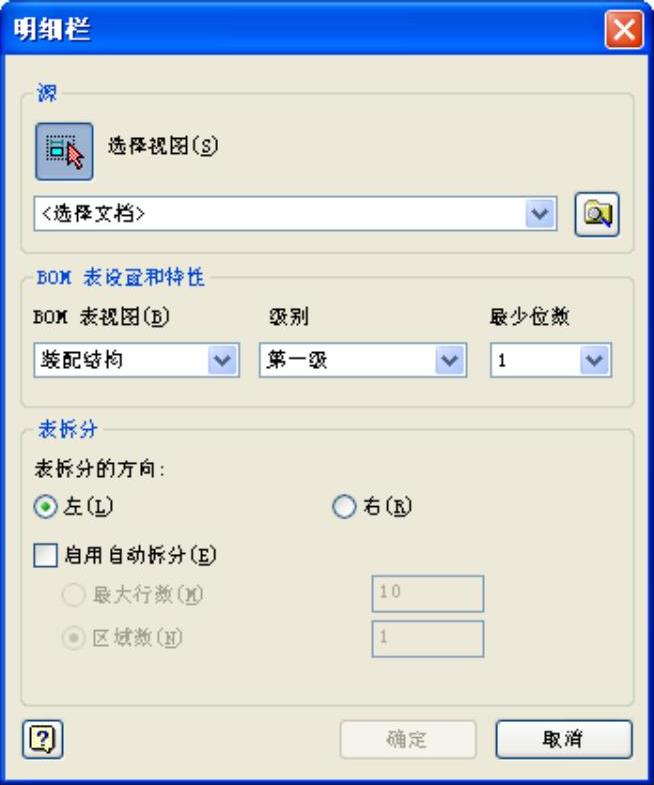
图5-57 “明细栏”对话框
免责声明:以上内容源自网络,版权归原作者所有,如有侵犯您的原创版权请告知,我们将尽快删除相关内容。




